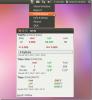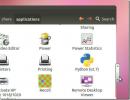كيفية تخفيض مستوى البرامج على أوبونتو
في بعض الأحيان عند استخدام Ubuntu ، لا تعمل البرامج بشكل صحيح. إذا حدث ذلك ، فقد يكون ذلك بسبب أن الترقية الأخيرة أقل ثباتًا من الإصدار السابق. لإصلاح هذه المشكلة ، يمكنك الرجوع إلى إصدار سابق من برنامج Ubuntu.
هناك عدة طرق لخفض مستوى البرامج على Ubuntu. على وجه التحديد ، محطة Linux (عبر نظام apt-cache) ومدير حزم Synaptic. في هذا المنشور ، سنوضح كيفية استخدام كلتا هاتين الأداتين لتقليل البرامج على Ubuntu.
برنامج الرجوع إلى إصدار أقدم عبر apt-cache
يستخدم أوبونتو أدوات إدارة البرنامج Apt / Apt-get. إحدى ميزات هذه الأدوات هي أنه في كل مرة يتم فيها إنشاء حزمة على النظام ، يتم أرشفتها في شيء ما تُعرف باسم "ذاكرة التخزين المؤقت". في ذاكرة التخزين المؤقت هذه ، ستجد العديد من الإصدارات المختلفة من البرامج التي سبق لك المثبتة. لذا ، على سبيل المثال ، قل منذ ستة أشهر تثبيت النبيذ الإصدار 3.6. ثم ، في اليوم الآخر تم ترقيته إلى الإصدار 4.0. لا يزال الإصدار 3.6 في ذاكرة التخزين المؤقت ويمكن استخدامه إذا كنت بحاجة إليه.
ال apt-cache النظام طريقة رائعة لخفض مستوى البرامج على Ubuntu التي تمنحك مشاكل. مع ذلك ، ضع في اعتبارك أنه ليس موثوقًا بنسبة 100٪. لماذا ا؟ حسنا ، العديد من المستخدمين يقومون بتشغيل
شقة نظيفة أمر تنظيف أنظمتهم من Ubuntu من البريد العشوائي الزائد ، ومن نتائج تشغيل هذا الأمر أنه يمسح apt-cache.لا يحتاج المستخدمون إلى تثبيت أي برنامج للتفاعل مع ذاكرة التخزين المؤقت apt-cache ، حيث يأتي مدير حزم Ubuntu مع الكثير من الأوامر المفيدة المدمجة. وإليك كيف يعمل.
الخطوة 1: افتح نافذة طرفية على كمبيوتر Ubuntu بالضغط Ctrl + Alt + T. أو Ctrl + Shift + T على لوحة المفاتيح.
الخطوة 2: استخدم ال عرض ذاكرة التخزين المؤقت ملائمة الأمر في محطة Linux للبحث في ذاكرة التخزين المؤقت لحزمة Ubuntu عن البرنامج الذي تريد الرجوع إليه.
تظهر apt-cache اسم البرنامج
الخطوه 3: ابحث في النسخة المطبوعة على الشاشة لنتائج البحث التي يرجعها أمر البحث apt-cache ، وراقب إصدار البرنامج الذي تريده. على سبيل المثال ، إذا كانت لديك مشكلات في الإصدار 65 من Firefox ، فيجب أن تبحث عن إصدار أدناه موجود في نتائج البحث ، وما إلى ذلك.

الخطوة الرابعة: بمجرد العثور على إصدار التطبيق الذي تريد إجبار Ubuntu على استخدامه ، فقد حان الوقت لتثبيته باستخدام ملائم أداة إدارة الحزمة. تأكد من تحديد رقم الإصدار الدقيق الذي وجدته في نتائج البحث لـ بحث apt-cache الأمر في منطقة "الإصدار" من الأمر أدناه.

sudo apt install packagname = الإصدار
طرق أخرى للعثور على إصدارات الحزم على Ubuntu
طريقة البحث apt-cache للكشف عن إصدارات مختلفة من الحزم في Ubuntu apt-cache موثوقة جدًا. ومع ذلك ، فهي ليست الطريقة الوحيدة التي يمكن للمستخدمين من خلالها العثور على إصدارات مختلفة من البرامج على Ubuntu إذا كانوا يرغبون في الرجوع إلى إصدار سابق من تطبيق به مشكلات. إليك طريقة بديلة للقيام بذلك ، بدون أمر "بحث".
الخطوة 1: افتح نافذة طرفية على جهاز الكمبيوتر الخاص بك Ubuntu بالضغط Ctrl + Alt + T. أو Ctrl + Shift + T.
الخطوة 2: قم بتشغيل سياسة apt-cache أمر. سيظهر لك استخدام "السياسة" جميع الإصدارات المتاحة لحزمة معينة ، وكذلك مكان تثبيتها.
packagename سياسة apt-cache
الخطوه 3: قم بتثبيت البرنامج على نظام Linux الخاص بك مع apt. كما كان من قبل ، يجب عليك تحديد رقم الإصدار الدقيق.
sudo apt install packagename = version
الرجوع إلى إصدار سابق عبر Synaptic Package Manager
إذا لم تكن من محبي طريقة apt-cache للقيام بالأشياء ، فمن الممكن استخدام حزمة Synaptic مدير لإجبار نظامك على استخدام إصدار محدد من برنامج - تخفيض الإصدار بشكل فعال البرمجيات. للأسف ، تم إخراج مدير الحزم Synaptic من Ubuntu كبرنامج افتراضي منذ بعض الوقت ، لذلك قبل أن نواصل ، يجب عليك تثبيته. لتشغيلها ، قم بتشغيل نافذة طرفية وأدخل الأمر أدناه.
sudo apt تثبيت متشابك
بعد تثبيت Synaptic ، ابدأ تشغيله بالبحث عنه في قائمة التطبيق. عندما يفتح البرنامج ، سيُطلب منك إدخال كلمة المرور الخاصة بك. القيام بذلك.
بمجرد فتح Synaptic ، ابحث عن زر البحث وانقر فوقه. بعد ذلك ، اكتب باسم الحزمة (الملقب بالبرنامج) الذي ترغب في الرجوع إليه والبحث عنه على النظام.
ابحث في نتائج البحث وانقر على البرنامج الذي تريد الرجوع إليه. بعد ذلك ، انقر على القائمة التي تحتوي على "حزمة" واختر خيار "فرض الإصدار".

سيؤدي النقر على "فرض الإصدار" في Synaptic إلى ظهور قائمة للحزمة التي اخترتها ويسمح لك باختيار إصدارات بديلة من البرنامج. باستخدام القائمة ، حدد إصدارًا أقدم ثم انقر على زر "فرض" الإصدار للرجوع إلى الإصدار السابق.

قم بإنهاء عملية الرجوع إلى إصدار أقدم من الحزمة بالنقر فوق الزر "تطبيق" في الأعلى.
التراجع عن الرجوع إلى إصدار سابق
إذا اتضح أنك تريد التراجع عن إصدار برنامجك السابق على Ubuntu ، فإليك ما يجب فعله.
الخطوة 1: افتح نافذة طرفية وقم بتشغيل تحديث الأمر للتحقق من تحديثات البرامج.
تحديث sudo apt
الخطوة 2: قم بتشغيل تطوير أمر. سيلاحظ Ubuntu أن البرنامج الذي تم تخفيضه سابقًا قديم ، وسيعمل على تثبيت أحدث إصدار تلقائيًا.
sudo apt ترقية -y
هل تبحث عن طريقة ل إلغاء تثبيت البرنامج على أوبونتو؟ تحقق من منشوراتنا التفصيلية حول الموضوع.
بحث
المشاركات الاخيرة
مراقبة استخدام عرض النطاق الترددي للشبكة في Ubuntu Linux مع NTM
NTM (مراقب حركة مرور الشبكة) هو تطبيق مفتوح المصدر لمراقبة حركة مرو...
كيفية تثبيت شريط التمرير Ubuntu 12.04 في Ubuntu 11.10
قبل بضعة أيام ، قدم أندريا سيميتان عرضًا توضيحيًا لبعض التحسينات ال...
كوكب المشتري: تبديل إعدادات الطاقة و Wi-Fi والفيديو والبلوتوث في Ubuntu
إن القدرة على تكوين خيارات الأجهزة من علبة النظام باستخدام التطبيق ...